Πώς να καθορίσει το iPhone X Stuck στο λογότυπο της Apple
"Αφού ενημέρωσα το iPhone X με το τελευταίο iOS 12, ανακάλυψα ότι είχα υποστεί ένα δύσκολο πρόβλημα: το iPhone μου έχει παγώσει με το λογότυπο της Apple στην οθόνη. Τι πρέπει να κάνω για να το χειριστώ;"

Πολλοί οπαδοί της Apple διαμαρτύρονται ότι έχουναντιμετώπισαν το iPhone X κατεψυγμένη οθόνη με το λογότυπο της Apple και δεν ξέρουν πώς να το αντιμετωπίσουν.Αυτό μπορεί να οφείλεται σε jailbreak, ενημέρωση iOS 12/11 ή σε άλλες ζημιές.Μπορείτε να διαβάσετε και να δοκιμάσετε τους παρακάτω τρόπους το iPhone σας X για να εκτελέσετε μια γρήγορη επιδιόρθωση.
- Ο τρόπος 1: Δέσε την επανεκκίνηση του iPhone X για να βγούμε από τα θέματα της Apple Stuck Stamps
- Τρόπος 2: Επιδιόρθωση του iPhone X Stuck στο λογότυπο της Apple κάτω από τη λειτουργία ανάκαμψης
- Τρόπος 3: Επαναφορά iPhone X υπό τη λειτουργία DFU για την επιδιόρθωση προβλημάτων iOS 12/11 Stuck
- Ο τρόπος 4: Επισκευή iPhone X κατεψυγμένα σε λογότυπο της Apple χωρίς απώλεια δεδομένων
Ο τρόπος 1: Δέσε την επανεκκίνηση του iPhone X για να βγούμε από τα θέματα της Apple Stuck Stamps
Η αναγκαστική επανεκκίνηση είναι ο ευκολότερος τρόπος για να διορθώσετε διάφοραiPhone κολλήσει τα θέματα, συμπεριλαμβανομένων iPhone κολλήσει στο λογότυπο της Apple μετά iOS ενημέρωση / αντικατάσταση μπαταριών / ζημιές στο νερό. Πριν δοκιμάσετε άλλες μεθόδους, μπορείτε να δοκιμάσετε σκληρά επανεκκίνηση του iPhone X σας πρώτα. Ακολουθήστε τα παρακάτω βήματα και πραγματοποιήστε τη στη συσκευή σας.
Βήμα 1: Πατήστε και απελευθερώστε γρήγορα το κουμπί αύξησης της έντασης ήχου. Στη συνέχεια, κάντε το ίδιο με το κουμπί Μείωση έντασης ήχου.
Βήμα 2: Πατήστε και κρατήστε πατημένο το κουμπί Side μέχρι να δείτε το λογότυπο της Apple στην οθόνη. Στη συνέχεια, η συσκευή σας θα επανεκκινηθεί αυτόματα.
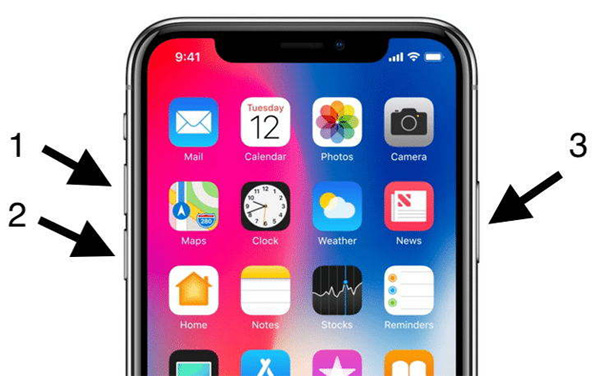
Τρόπος 2: Επιδιόρθωση του iPhone X Stuck στο λογότυπο της Apple κάτω από τη λειτουργία ανάκαμψης
Εάν μια σκληρή επανεκκίνηση δεν λειτουργεί, μπορείτε επίσης να δοκιμάσετεγια να χρησιμοποιήσετε δωρεάν https://www.tenorshare.com/products/reiboot.html για να απαλλαγείτε από το iPhone X που έχει παγώσει στο θέμα της οθόνης της Apple. Είναι σε θέση να εισέλθει και να τερματίσει τη λειτουργία αποκατάστασης με μόλις δύο κλικ για να διορθώσετε τα είδη των προβλημάτων iPhone που έχουν κολλήσει στα iOS 12 και iOS 11/10.Μπορείτε να ακολουθήσετε τα παρακάτω βήματα:
Βήμα 1: Συνδέστε το iPhone σας X σε υπολογιστή και τρέξτε το Tenorshare ReiBoot.
Βήμα 2: Κάντε κλικ στο "Enter Recovery Mode" στην κύρια διασύνδεση και στη συνέχεια η συσκευή σας θα μπορεί να εντοπιστεί σε κατάσταση ανάκτησης.
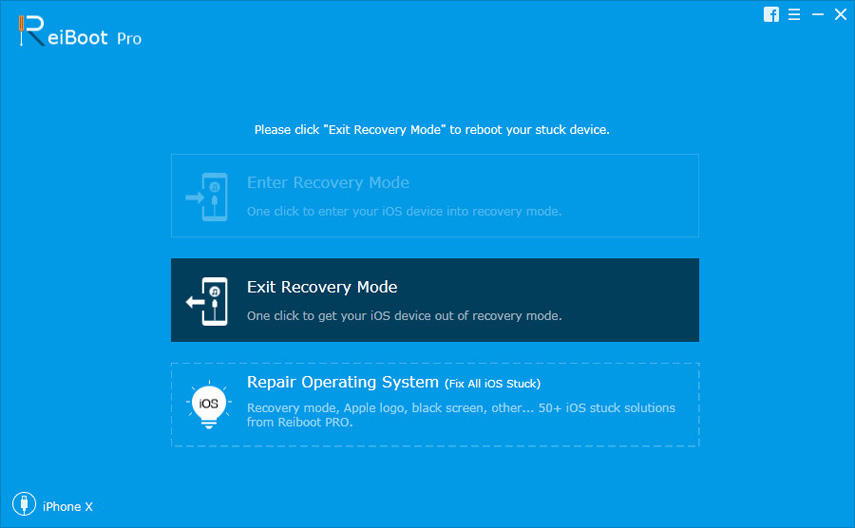
Βήμα 3 Τέλος, κάντε κλικ στο "Exit Recovery Mode" και περιμένετε για μερικά δευτερόλεπτα. Η συσκευή σας θα επανεκκινηθεί αυτόματα.
Τρόπος 3: Επαναφορά iPhone X υπό τη λειτουργία DFU για την επιδιόρθωση προβλημάτων iOS 12/11 Stuck
Έχετε μια εναλλακτική λύση για την επισκευή iPhone κατεψυγμένη οθόνη λογότυπων της Apple μέσω της λειτουργίας DFU. Εάν δεν έχετε τίποτα σημαντικό ή δεν σας ενδιαφέρει η απώλεια δεδομένων, μπορείτε να δοκιμάσετε αυτόν τον τρόπο Οι διαδικασίες είναι οι παρακάτω:
Βήμα 1: Συνδέστε το iPhone στον υπολογιστή / Mac σας με ένα καλώδιο USB και ξεκινήστε το iTunes.
Βήμα 2: Στη συνέχεια, μπορείτε να διαβάσετε το άρθρο σχετικά με τον τρόπο τοποθέτησης του iPhone X σε λειτουργία DFU για να βρείτε τα λεπτομερή βήματα για την είσοδο στη λειτουργία DFU.
Βήμα 3: Μόλις βρίσκεστε σε λειτουργία DFU, το iTunes θα το εντοπίσει και θα εμφανίσει ένα παράθυρο. Κάντε κλικ στην επιλογή "Επαναφορά" για να επαναφέρετε τη συσκευή σας.

Ο τρόπος 4: Επισκευή iPhone X κατεψυγμένα σε λογότυπο της Apple χωρίς απώλεια δεδομένων
Πρέπει να σας υπενθυμίσω ότι η λειτουργία DFU θα γίνεινα διαγράψετε εντελώς όλα τα δεδομένα και να ρυθμίσετε το iPhone σας X. Tenorshare ReiBoot μπορεί επίσης να καθορίσει το iPhone X κολλημένο στο λογότυπο της Apple χωρίς να χάσει δεδομένα επιδιορθώνοντας το iOS σύστημα. Τα συγκεκριμένα βήματα είναι τα εξής:
Βήμα 1: Συνδέστε το iPhone X σε έναν υπολογιστή μέσω καλωδίου USB και στη συνέχεια κάντε κλικ στο κουμπί "Fix All iOS Stuck".
Βήμα 2: Πατήστε στο κουμπί "Fix Now (Όλα τα iOS 12/11 Stuck)" στη νέα διεπαφή για να κατεβάσετε το πακέτο υλικολογισμικού.

Βήμα 3 Όταν ολοκληρωθεί η διαδικασία λήψης, μπορείτε να κάνετε κλικ στο "Έναρξη επισκευής" για να ξεκινήσετε την αποκατάσταση του συστήματος. Αφού ολοκληρωθεί η διαδικασία επιδιόρθωσης, το iPhone X σας θα αποκατασταθεί κανονικά.

Έχοντας διαβάσει αυτό το άρθρο, έρχεστε να ξέρετε πώς ναχειριστείτε το λογότυπο της Apple που έχει κολλήσει στο iPhone X. Το iPhone x που έχει παγώσει στο λογότυπο της Apple μέσω iTunes ή iCloud θα προκαλέσει κάποια απώλεια δεδομένων. Έτσι, συνιστάται να χρησιμοποιήσετε το Tenorshare ReiBoot για να διορθώσετε τη συσκευή σας χωρίς απώλεια δεδομένων.







![[Επίλυση] iPhone Stuck στο λογότυπο της Apple Μετά την αναβάθμιση του iOS 10](/images/ios-10/solved-iphone-stuck-on-apple-logo-after-ios-10-upgrade.jpg)

